Możesz włączyć Czas ekranu do rejestrowania i gromadzenia informacji o tym, jak korzystasz z urządzenia Apple. Daje raporty w czasie rzeczywistym pokazujące Twój czas na iPhonie / iPadzie. Pozwala także ustawić limity przestojów, aplikacji i komunikacji oraz inne, którymi chcesz zarządzać. Czy wiesz, jak wyłączyć Czas przed ekranem i wyłączyć ograniczenia na iPhonie lub iPadzie?
Ten post poprowadzi Cię do wyłącz Czas przed ekranem na iPadzie i iPhonie, czy ustawiłeś hasło. Możesz nauczyć się pozbywać ograniczeń czasu przed ekranem, nawet jeśli nie pamiętasz hasła.
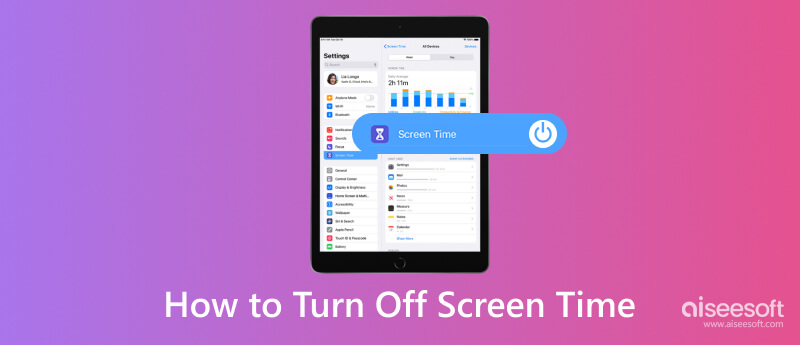
Jeśli nie znasz hasła i nie możesz zmienić czasu ekranu za pomocą Apple ID, możesz zwrócić się do potężnego Aiseesoft Odblokowanie iPhone'a aby wyłączyć Czas ekranu na iPadzie i iPhonie. Posiada indywidualne narzędzie do usuwania haseł Screen Time, które pomaga wyłączyć ograniczenia. Przed usunięciem blokady Czasu ekranu upewnij się, że na komputerze jest zainstalowana najnowsza wersja programu iTunes, aby przeskanować iPada lub iPhone'a. W międzyczasie wyłącz Find My na swoim urządzeniu; w przeciwnym razie usunie wszystkie dane iPhone'a.

Pliki do Pobrania
iPhone Unlocker - Usuń hasło czasowe ekranu
100% bezpieczeństwa. Bez reklam.
100% bezpieczeństwa. Bez reklam.

Oprócz czasu przed ekranem ten zalecany iPhone Unlocker może pomóc w wyczyszczeniu zapomnianego hasła uzyskać dostęp do zablokowanego urządzenia z systemem iOS. Ponadto umożliwia bezpieczne usunięcie identyfikatora Apple ID i hasła. Możesz go również użyć do usunięcia MDM i odzyskania wszystkich funkcji iPhone'a / iPada bez ograniczeń. Jest specjalnie zaprojektowany do radzenia sobie z różnymi sytuacjami związanymi z zapominaniem hasła. Możesz bezpłatnie pobrać iPhone Unlocker i spróbować.
Apple pozwala na użycie kodu Czasu przed ekranem, aby mieć pewność, że tylko Ty możesz zmieniać jego ustawienia i zarządzać różnymi limitami. Zasadniczo tworzysz hasło do Czasu przed ekranem, aby ustawić ograniczenia dotyczące treści i prywatności na urządzeniu dziecka. Jeśli znasz hasło, możesz wykonać poniższe czynności, aby wyłączyć Czas przed ekranem na iPadzie lub iPadzie.
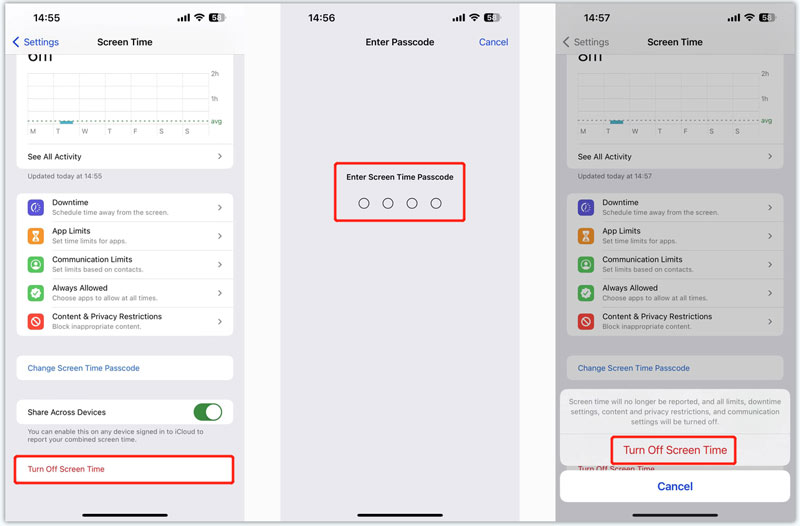
Jeśli zapomniałeś kodu Czasu przed ekranem, możesz go zmienić, a następnie wyłączyć Czas przed ekranem. Aby odzyskać hasło funkcji Czas przed ekranem, wprowadź swój identyfikator Apple ID i powiązane hasło.
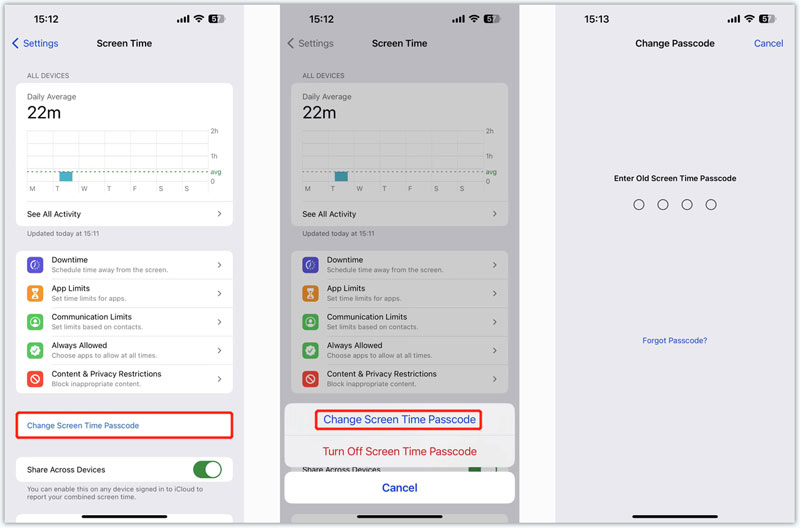
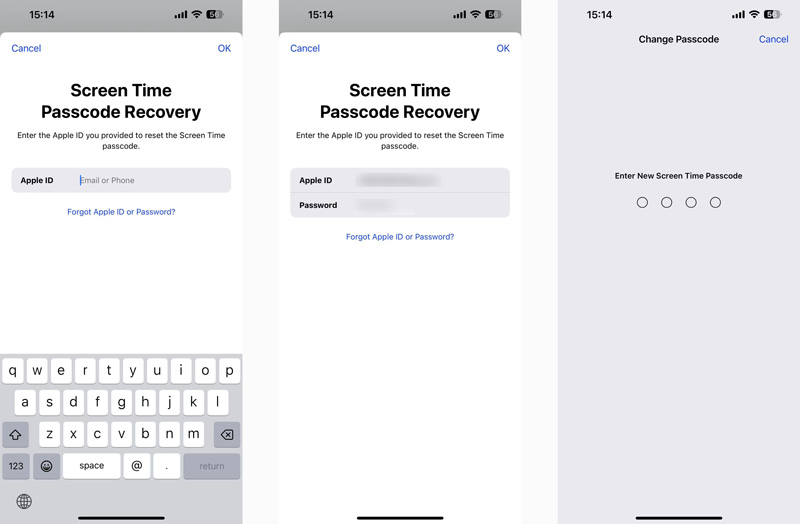
Jeśli chcesz ominąć lub wyłączyć Czas ekranu na iPadzie lub iPhonie, możesz użyć sposobu przywracania ustawień fabrycznych. Możesz zresetować całą zawartość i ustawienia, aby wyłączyć Czas przed ekranem. Możesz skorzystać z poniższego przewodnika, aby wyłączyć ograniczenia przez zresetowanie.
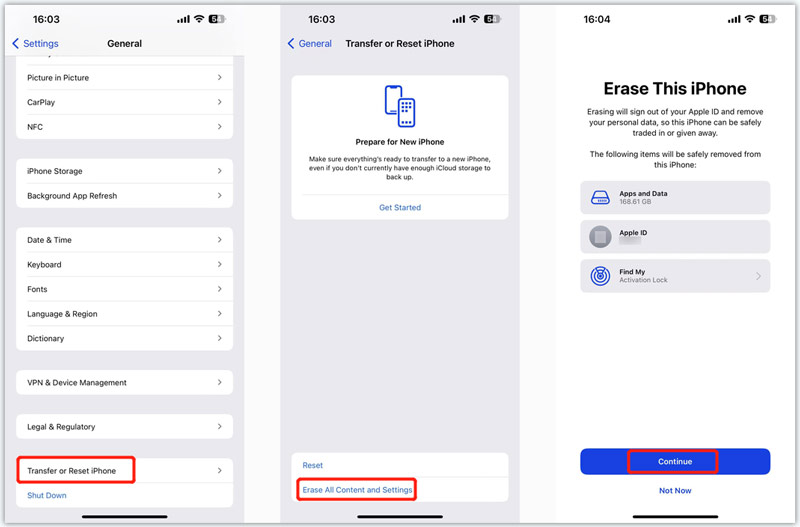
Po zresetowaniu całej zawartości i ustawień urządzenie z systemem iOS powróci do nowego stanu. Możesz to ustawić za pomocą nowo utworzone konto Apple aby wyłączyć Czas przed ekranem i wyłączyć ograniczenia.
Jak utworzyć hasło do Czasu przed ekranem?
Apple oferuje wygodny sposób zarządzania różnymi ustawieniami Czasu przed ekranem. Możesz przejść do aplikacji Ustawienia na iPhonie lub iPadzie, wybrać opcję Czas przed ekranem, a następnie stuknąć opcję Użyj kodu Czasu przed ekranem, aby ustawić 4-cyfrowe hasło dla Czasu przed ekranem. Następnym razem, gdy będziesz potrzebować funkcji Czas przed ekranem, najpierw wprowadź hasło.
Jak wyłączyć ograniczenia na iPadzie?
Możesz wyłączyć ograniczenia dotyczące treści i prywatności, aby łatwo wyłączyć ograniczenia na iPadzie. Możesz uzyskać do niego dostęp z opcji Czas przed ekranem w aplikacji Ustawienia. Po wejściu do interfejsu ograniczeń treści i prywatności możesz sprawdzić zakupy w iTunes i App Store, dozwolone aplikacje, ograniczenia dotyczące treści i inne. Wprowadź hasło, aby wyłączyć wszystkie ograniczenia, jeśli zostaniesz o to poproszony.
Czy mogę wylogować się z iCloud, aby wyłączyć Czas przed ekranem?
Nie. Istnieje trudny sposób wyłączenia funkcji Czas przed ekranem w systemie iOS 14 poprzez wylogowanie się z usługi iCloud udostępnionej w Internecie. Jednakże, niezależnie od tego, czy używasz iOS 17/16/15/14/13, przycisk Wyloguj się z iCloud będzie wyszarzony, jeśli włączyłeś Czas przed ekranem. Komunikat informuje, że wylogowanie się jest niemożliwe ze względu na ograniczenia. Najpierw musisz wyłączyć Czas przed ekranem i wylogować się ze swojego konta iCloud.
Wnioski
W tym poście omówiono głównie wyłączanie czasu ekranu na iPadzie lub iPhonie. Możesz uzyskać szczegółowy przewodnik do wyłączenie Czasu przed ekranem z hasłem lub bez. Ponadto możesz nauczyć się używać i zmieniać hasło Czasu przed ekranem oraz zarządzać różnymi ustawieniami. Jeśli nadal masz pytania dotyczące czasu przed ekranem, zostaw nam wiadomość w sekcji komentarzy.

Aby naprawić ekran iPhone'a zablokowany, funkcja czyszczenia hasła może ci bardzo pomóc. Możesz także łatwo usunąć hasło Apple ID lub Screen Time.
100% bezpieczeństwa. Bez reklam.
100% bezpieczeństwa. Bez reklam.